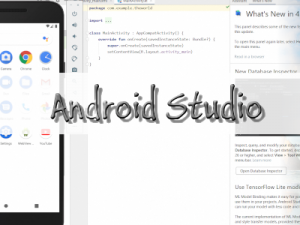© YokkaichiUniv. ComputerCenter All rights reserved.

メールアドレス流出チェック
自分のメールアドレス等の情報が流出していないか、闇サイトで売買されていないかを定期的に調べることで、サイバー犯罪の被害を(場合によっては、加害者になってしまうことを)未然に防ぐことができます.以下はその手順です.
メールアドレス流出チェック手順
- Webブラウザで「have i been pwned?」(https://haveibeenpwned.com/)に接続します.
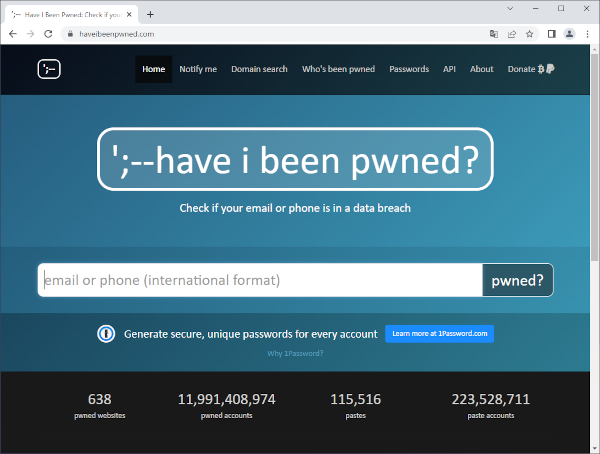
- メールアドレスを入力して、[pwned?]をクリックします.
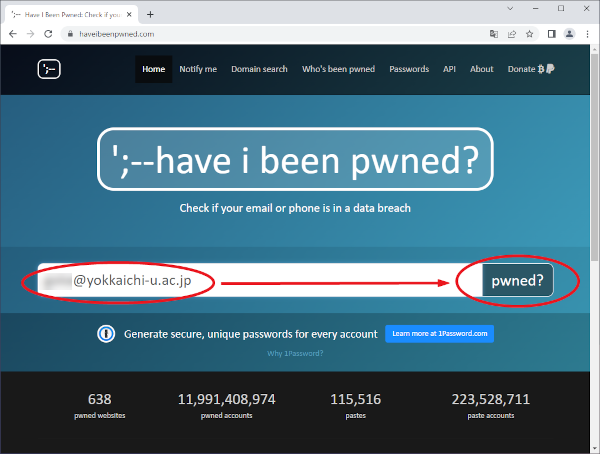
- 結果が表示されます.
3-1 “Good news – no pwnage found!” と表示された場合、情報の流出はありません.
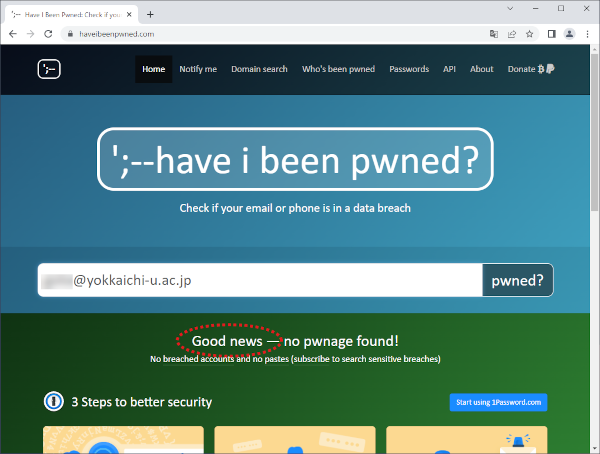
3-2 “Oh no — pwned!”と表示された場合、残念ながら過去に情報の流出が確認されています.その下に流出元のWebサービスやファイルが表示され、流出した日時やデータの種類がわかります.
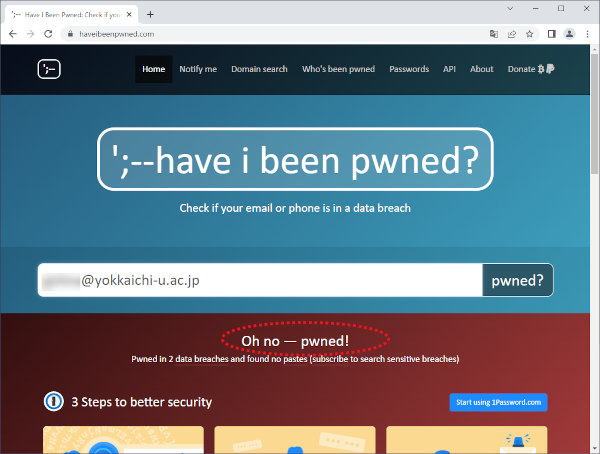
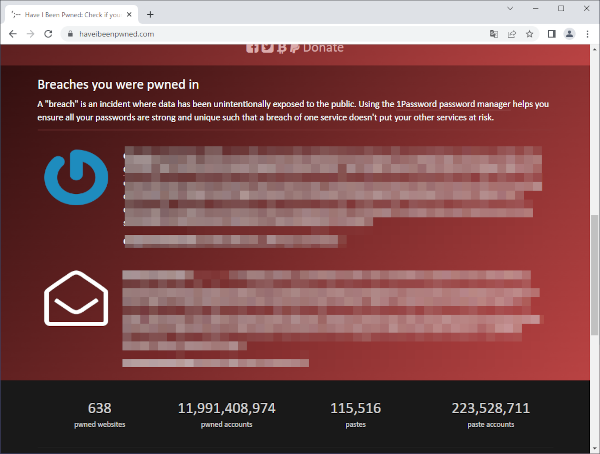
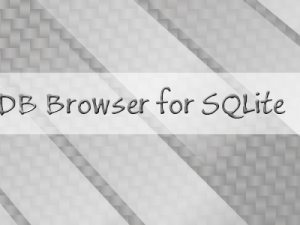
DB Browser for SQLite インストール手順
コンピュータ教室のWindowsパソコンに入っている SQLite のデーターベースをGUIで管理するツール「DB Browser for …